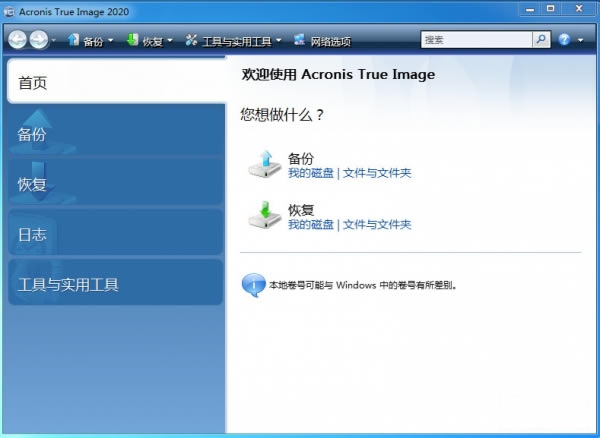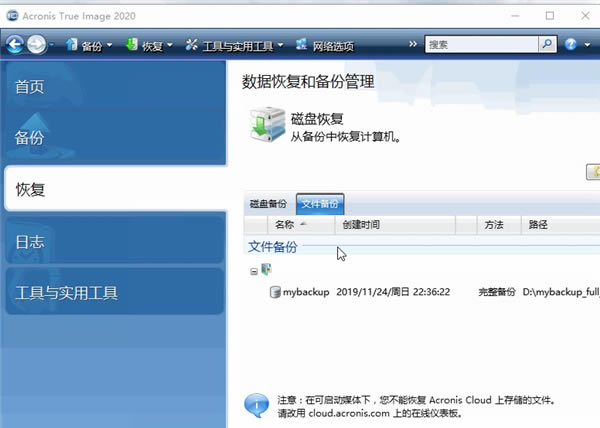Acronis True Image2021软件高速下载
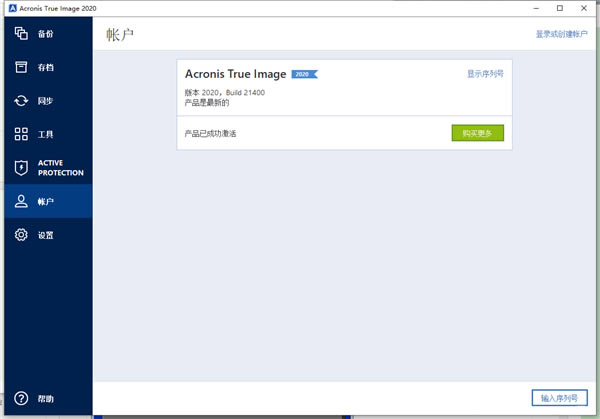
- 软件大小:查看
- 软件语言:简体中文
- 授权方式:免费软件
- 更新时间:2024-03-24
- 软件类型:国产软件
- 推荐星级:
- 运行环境:XP,Win7,Win8,Win10,Win11
| Acronis True Image软件下载,可以去制作U盘启动盘克隆恢复系统的软件工具,Acronis True Image(克隆硬盘备份恢复工具)这里可以去帮助你更好的将各种硬盘之中的数据和内容进行镜像和克隆备份,所有你需要的数据捕获求都能去进行快速扫描找到,各种你需要的驱动程序的使用都很方便,有需要去进行U盘启动盘克隆恢复的用户欢迎在本站下载。
Acronis True Image软件特色1.完整镜像备份,保护并恢复所有信息。 2.文件和文件夹备份,控制备份的性质。 3.云账户管理和备份全都可以轻松设置。 4.磁盘克隆,最简单的磁盘备份使用方法。
Acronis True Image恢复系统第1步,打开电脑电源,出现按F11键进入Acronis启动恢复管理器提示信息时,按F11键, 第2步,稍后即可打开启动恢复管理器登录界面,该界面跟Windows XP系统的登录界面比较类似。 第3步,启动恢复管理器进入启动进程,在“Pick a Task”区域单击“Recovery”按钮 第4步,打开“Restore Data Wizard(恢复数据向导)”对话框,在欢迎向导页中直接单击Next按钮。 第5步,在打开的“Archive Selection(档案选择)”向导页中,选中Acronis Secure Zone选项,并单击Next按钮, 第6步,打开“Restoration Type Selection(恢复类型选择)”向导页,选中“Using Snap Restore(使用快照恢复)”单选钮,并单击Next按钮 第7步,完成列表中显示出用户所做的设置,确认无误后单击“Proceed(处理)”按钮,提示用户恢复操作将擦除磁盘卷(即分区)中的数据,单击OK按钮 第8步,打开“Operation Progress(操作进程)”对话框进入系统恢复进程,完成操作后会自动重新启动电脑。
Acronis True Image更新日志备份还原速度超级快 支持对正在使用的文件进行备份 支持备份到专用的隐藏分区 支持计划任务备份 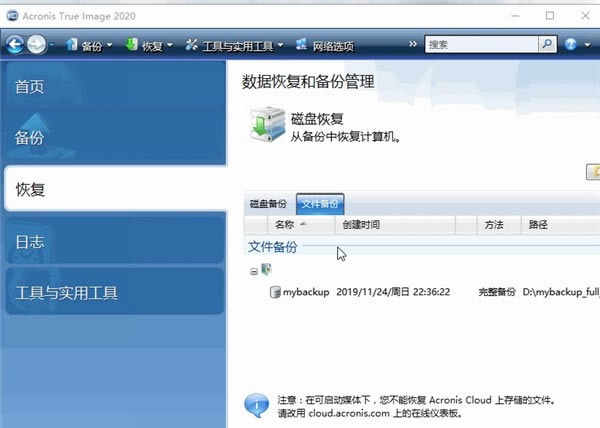 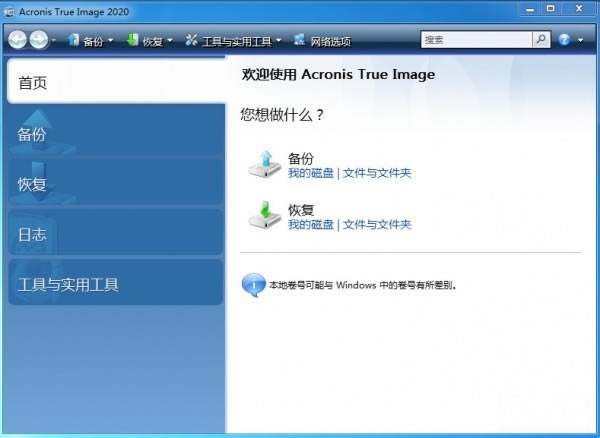 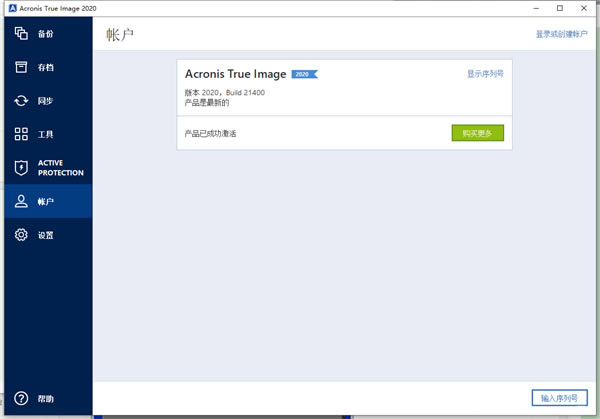 |